批量删除word中特殊字符的方法
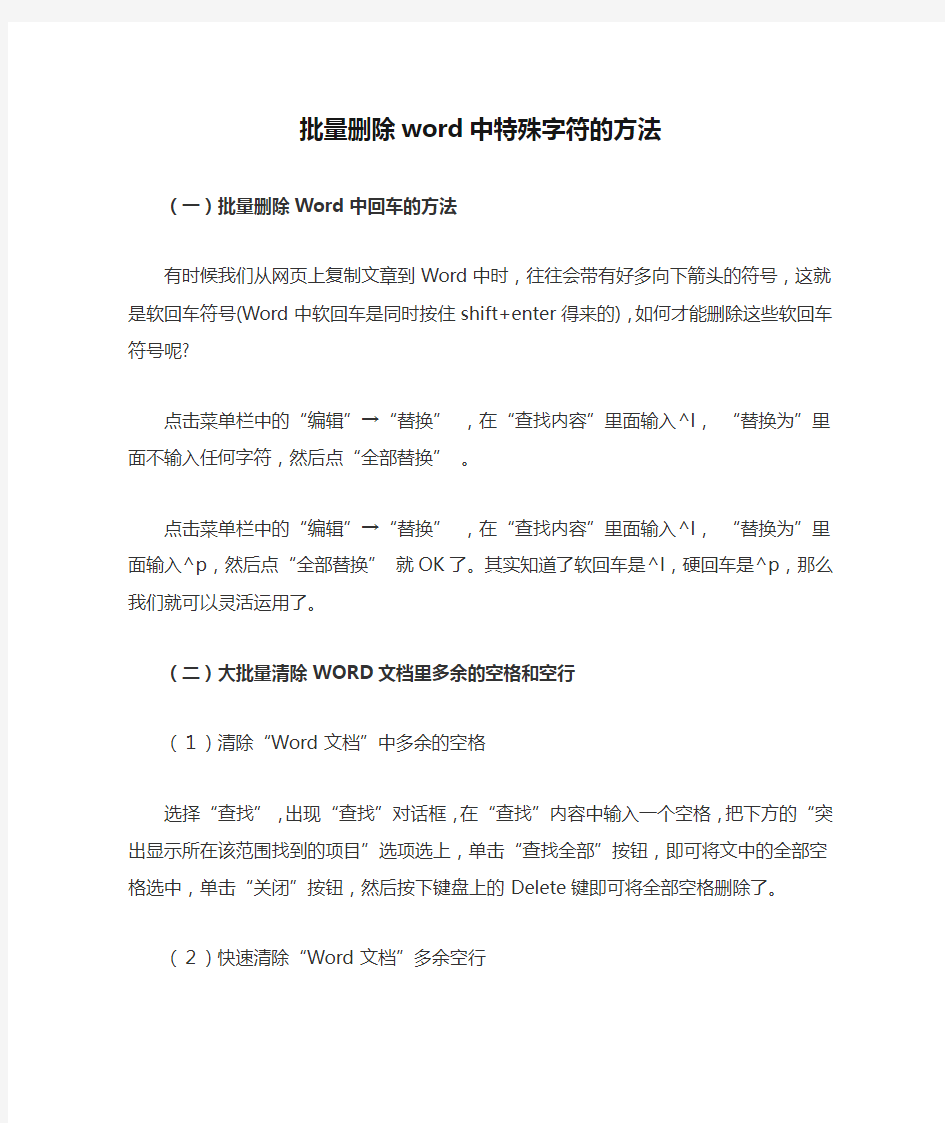
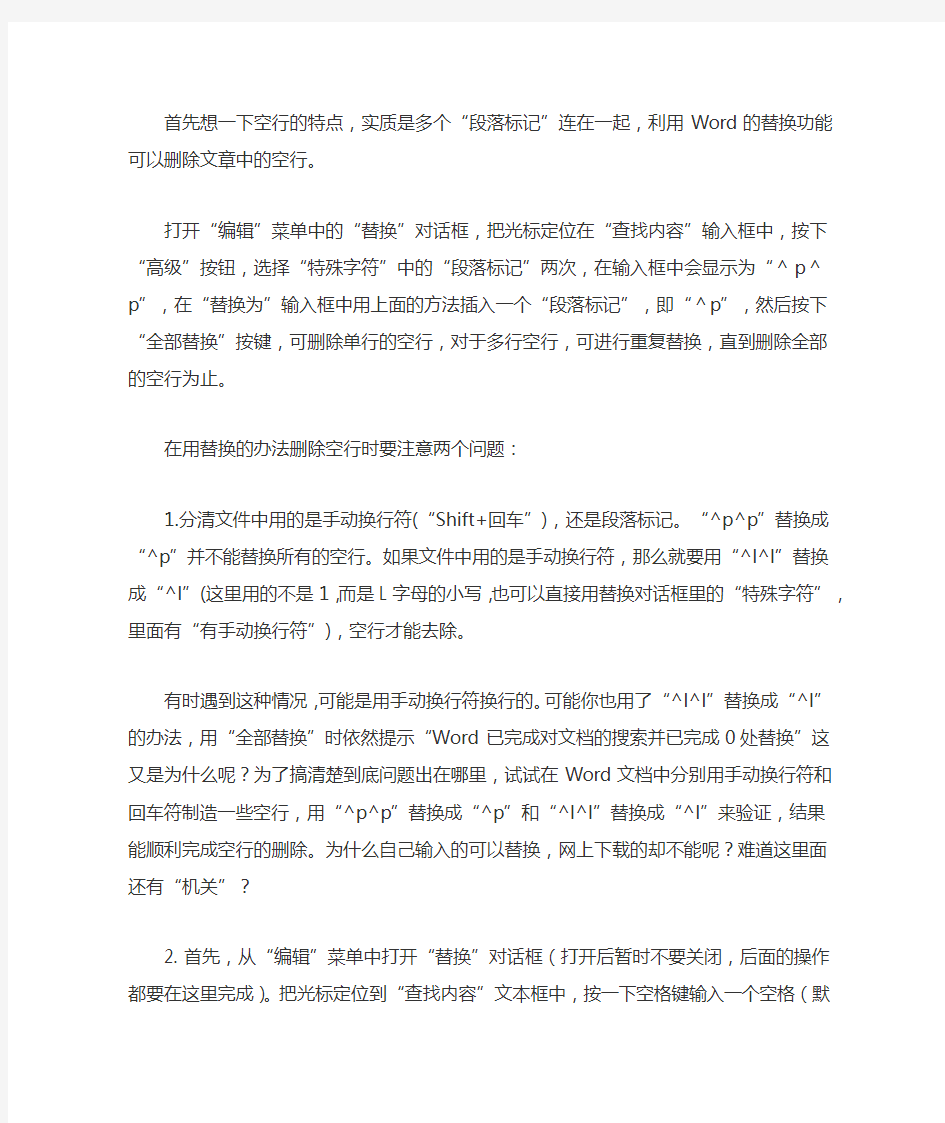
批量删除word中特殊字符的方法
(一)批量删除Word中回车的方法
有时候我们从网页上复制文章到Word中时,往往会带有好多向下箭头的符号,这就是软回车符号(Word中软回车是同时按住shift+enter得来的),如何才能删除这些软回车符号呢? 点击菜单栏中的“编辑”→“替换” ,在“查找内容”里面输入^l,“替换为”里面不输入任何字符,然后点“全部替换” 。
点击菜单栏中的“编辑”→“替换” ,在“查找内容”里面输入^l,“替换为”里面输入^p,然后点“全部替换” 就OK了。其实知道了软回车是^l,硬回车是^p,那么我们就可以灵活运用了。
(二)大批量清除WORD文档里多余的空格和空行
(1)清除“Word文档”中多余的空格
选择“查找”,出现“查找”对话框,在“查找”内容中输入一个空格,把下方的“突出显示所在该范围找到的项目”选项选上,单击“查找全部”按钮,即可将文中的全部空格选中,单击“关闭”按钮,然后按下键盘上的Delete键即可将全部空格删除了。
(2)快速清除“Word文档”多余空行
首先想一下空行的特点,实质是多个“段落标记”连在一起,利用Word的替换功能可以删除文章中的空行。
打开“编辑”菜单中的“替换”对话框,把光标定位在“查找内容”输入框中,按下“高级”按钮,选择“特殊字符”中的“段落标记”两次,在输入框中会显示为“^p^p”,在“替换为”输入框中用上面的方法插入一个“段落标记”,即“^p”,然后按下“全部替换”按键,可删除单行的空行,对于多行空行,可进行重复替换,直到删除全部的空行为止。
在用替换的办法删除空行时要注意两个问题:
1.分清文件中用的是手动换行符(“Shift+回车”),还是段落标记。“^p^p”替换成“^p”并不能替换所有的空行。如果文件中用的是手动换行符,那么就要用“^l^l”替换成“^l”(这里用的不是1,而是L字母的小写,也可以直接用替换对话框里的“特殊字符”,里面有“有手动换行符”),空行才能去除。
有时遇到这种情况,可能是用手动换行符换行的。可能你也用了“^l^l”替换成“^l”的办法,用“全部替换”时依然提示“Word已完成对文档的搜索并已完成0处替换”这又是为什么呢?为了搞清楚到底问题出在哪里,试试在Word文档中分别用手动换行符和回车符制造一些空行,用“^p^p”替换成“^p”和“^l^l”替换成“^l”来验证,结果能顺利完成空行的删除。为什么自己输入的可以替换,网上下载的却不能呢?难道这里面还有“机关”?
2. 首先,从“编辑”菜单中打开“替换”对话框(打开后暂时不要关闭,后面的操作都要在这里完成)。把光标定位到“查找内容”文本框中,按一下空格键输入一个空格(默认情况下是半角空格),“替换为”文本框中什么都不填。单击“全部替换”,Word将删除所有的空格。你可能会说怎么我这还有许多空格呀?别急,如果这样的话,那是因为这个文档中还有另外两种空格:全角空格和制表符空格。对这两种空格,半角空格是不会把它们当一家人的,所以替换时对它们置之不理。打开中文输入法,按Shift+空格键,切换到全角状态,然后按空格键在“查找内容”框里输入一全角空格,“替换为”为空,再按“全部替换”,所有的全角空格也都删除了。再单击对话框中的“高级”按钮,然后单击“特殊字符”,选择“制表符”,在“查找内容”框中会出现“^t”(当然也可以手工输入),“替换为”为空,再单击“全部替换”,制表符空格也都没了。
3.注意空格的存在。
无奈之下,只得试用手工删除了。在删除的过程中,会发现它的秘密:原来每个空行的换行符前还有一个空格。空格成了折腾人的“罪魁祸首”!再用“^l^l”(注意两个换行之间有一个空格)替换成“^l”,替换终于有成果了。单击了几次全部替换,又更改了几次“查找内容”,比如把“^p^l”替换成“^l”。页面中再也没有空行了。
看来用替换的方法来删除空行时,要灵活对待查找的内容。使用查找替换的办法查找空段标记(点开高级>>特殊标记),然后替换那一栏不填。
(三)批量删除空行,可用Word自带的替换功能6即可,具体操作如下:
1、在文档编辑状态按Ctrl+H,打开Word的替换对话框,在查找输入框中输入“ ^p^p”(无引号),在替换为对话框中输入“^p”,按“全部替换”即可。
解释:“^p”表示的是word里面的回车,连续两个“^p”表示的就是两个回车,这样表示当然就是指的有冗余的空行的时候了,毫无疑问,将连续两个回车替换成一个,就删除了其中一个,如果这样的情况很多,在完成一次全部替换之后再多操作几次即可。
2、跟第一种情况类似,只是在查找输入框中输入的是“^l^l”。这种情况普遍出现在从网页中直接复制文字到WORD的时候,“^l”可以理解为Ctrl+Enter所实现的换行。
(四)去掉表格和格式
为了版面的整齐,网页文档都是以表格的形式存在的,只是一般情况下表格的颜色被设为无色或表格宽度被设为0,所以我们在网页上看不到表格。另外,网页文档中换行用的都是手动换行符,还有对字体等格式的设置。如果把从网页上复制的文字直接粘贴到Word中,那么它们也都粘贴进来了,这给重新排版带来了很大的麻烦。
从“编辑”菜单中单击“全选”,然后单击“剪切”,再单击“选择性粘贴”。在打开的的“选择性粘贴”对话框中选择“形式”为“无格式文本”,确定。这样表格和各种格式都没了,手动换行符也变成了回车符(段落标记)。另外还可以从“文件”菜单中选择“另存为”,把文档保存为纯
文本文件,再用Word打开,效果和上面的方法完全一样。
如果刚从网页上复制了文字,那么在Word中可以直接执行“选择性粘贴”的步骤,这样将省事得多。
其中的道理是什么呢?请想一下,没有空格的空段是怎样产生的?不正是我们连打了两次回车之后才有的么?现在把两个连续的回车替换成一个,正好消除了那个空段。
如果有连续的空段的话,一次替换不完,你可以多按几次“全部替换”,直到提示找不到替换的对象为止。
这样,你从网上复制的资料肯定会减肥,让你十分满意了。
特殊符号大全
*标点符号:.。,、;:?!ˉˇ¨`~ ?~‖∶"'`|·… —~ - 〃 …?“”??【】々〆〇〈〉《》「〒〓」『()[]{}????*数学符号:+-×÷﹢﹣±/=∥∠≌?≦≧≒﹤﹥≈ ≡ ≠ =≤ ≥ <>≮≯ ∷∶∫ ∮∝∞ ∧∨∑ ∏ ∪∩ ∈∵∴?∥∠?? √∟???%‰ *单位符号:???????????℡%‰ ℃℉ °′″$?¥?♂ ♀? *数字序号:??????????ㄜㄝㄞㄟㄠㄡ ㄢㄣㄤㄥ№ ??????????????????? ? ????⊕???⊙?????????? ? ⅠⅡⅢⅣⅤⅥⅦⅧⅨⅩⅪⅫⅰⅱⅲⅳⅴⅵⅶ ⅷⅸⅹ *希腊字母:Α Β Γ Γ Δ Ε Ζ Θ Η Κ Λ Μ Ν Ξ Ο Π Ρ ? Σ Τ Φ Υ Φ Χα β γ δ ε δ λ μ ν π ξ ζ ε ζ η θ ι κ η υ θ χ ψ ω
*俄语字符:А Б В Г Д Е Ё Ж З И Й К Л М Н О П Р С Т У Ф Х Ц Ч Ш Щ Ъ Ы Ь Э Ю Я а б в г д е ? ж з и й к л м н о п р с т у ф х ц ч ш щ ъ ы ь э ю я *汉语拼音:ā á ǎ à ō ó ǒ ò ē é ě è ī í ǐ ì ū ú ǔ ù ǖ ǘ ǚ ǜ ü ê ɑ ń ň ɡ ?????ーヽヾ??????ㄅㄆㄇㄈㄉㄊㄋㄌㄍㄎㄏㄐㄑㄒ ㄓㄔㄕㄖㄗㄘㄙㄚㄛ *中文字符: 偏旁部首:横起:夬丅乛竖起:丄丩乚撇起:夊亅亇厃?捺 起:丂 零壹贰叁肆伍陆柒捌玖拾佰仟万亿吉太拍艾 分厘毫微 卍卐卄巜弍弎弐朤氺曱甴囍兀?〆の〔?? ??????? *日语:〔〕〖〗?????〝〞??〡〢〣〤〥〦〧〨〩????????????????????にぬねのはばぱひびぴふぶぷへべぺほぼぽまみむめもゃやゅゆょよらりるれろゎわゐゑをん *注音码:???????゛゜ゝゞ??ァアィイゥウェエォオカガキギクグケゲコゴサザシジスズセゼソゾタダチヂッツヅテデトドナ
word2010特殊字符
我的帐户 我的帐户 ?概述 ?购买历史记录 ?我的订阅 ?付款选项 ?支持请求 登录 帮助和支持 ?概述 ?购买历史记录 ?我的订阅 ?付款选项 ?支持请求 ?按产品
o Windows o Internet Explorer o Office o Surface 设备 o Xbox o Skype o Windows Phone o查看所有产品 下载 在 https://www.wendangku.net/doc/6211036646.html, 中浏览这些出色资源
Windows o所有 Windows 下载 o下载 Windows 8.1 o免费下载 o Internet Explorer Office o所有 Office 下载 o下载 Office o免费试用版 o模板 更多下载 o下载中心 o Microsoft Security Essentials o Microsoft 更新:Service Pack 和修补程序/ o驱动程序(声音、打印机、USB 及其他) o Microsoft 硬件驱动程序 Microsoft 商店 访问 Microsoft 商店 亲自与我们联系 o查找您附近的商店 o帮助与支持 o产品支持信息 o急速上手服务 购买产品
o Surface o电脑 o手机 o Xbox o Windows o Office 联系我们
JavaScript 被禁用或浏览器不支持。该网站需要 JavaScript 才能正常工作。
如何解決 Word 2010 中找不到特殊符號表(一點通系列) 電子郵件 關閉 文章編號: 2510899 - 檢視此文章適用的產品。 全部展開 | 全部摺疊 情境描述 以前使用 Word 2007 時,可以在【插入】頁簽,找到【特殊符號】選項,然後按一下【符號】,再按一下【更多】,就能找到【插入特殊符號】表格,這個功能我覺得使用起來可是非常的方便呢。Word中各种特殊符号的输入方法
Word中各种特殊符号的输入方法 陈宇金桥科普 2006-06-22 在Word编辑过程中,许多特殊符号是不能通过键盘来输入的,那么如何输入特殊符号呢?主要可以利用软键盘和Word自带的几种符号输入方法来完成。 一、常用方法 1.利用符号工具栏和符号窗口 依次选择菜单“视图→工具栏→符号栏”,就会在下方显示一个符号工具栏,这里包含了常用的一些符号,把光标定位在需要输入的地方,直接点击符号工具栏中的按钮就可以插入相应的符号了。用户还可以自定义符号工具栏,选择菜单“插入→特殊符号”弹出“自定义符号栏”窗口,点击“显示符号栏”,窗口下方显示出符号栏,用鼠标左键选定某一符号,然后将其拖放到工具栏按钮上,就可以增加一个符号到工具栏中,最后单击“确定”按钮即可。 也可以利用符号窗口来插入特殊符号,在符号窗口中包含有更多的特殊符号可以选择。选择菜单命令“插入→符号”打开符号窗口,有“符号”和“特殊符号”两个选项卡,选择一个符号,然后点击“插入”按钮就可以插入相应的符号了,比较简单。 2.使用软键盘 许多非英文输入法都带有软键盘,比如说智能ABC,右键点击输入法状态条上最右边的小键盘按钮,在打开的菜单中选择一种符号类型,就会打开一个用以输入符号的屏幕键盘,直接敲击键盘按钮或用鼠标点击软键盘上的按钮都可以输入相应的特殊符号。
二、非常用方法 1.利用公式编辑器 其实复杂的数学公式中就包含许多特殊的符号,那么利用公式编辑器就可以输入一些符号了。选择菜单“插入→对象”,打开“对象”选择窗口,在“新建”列表框中选择“Microsoft公式3.0”,然后点击“确定”按钮就将打开公式编辑窗口。用鼠标点击工具栏上的按钮,然后在列表中选择一个符号,符号就输入到一个虚线框中,然后关闭公式编辑器,单击文档空白处就回到了Word编辑窗口中,符号就显示在其中了。
特殊字符大全
★☆■◆◇◣◢◥??△▽?◤◥ ?.2▆▇ █ █ ▔ ▓ 回□ 〒≡ ╝╚╔ ╗╬ ═ ╓ ╩ ┠┨┯┷┏ ?.3┓┗┛┳?﹃﹄┌ ┐└ ┘∟「」↑↓→←↘↙■□┇┅??﹉﹊╭ QQ空间 ?.4╮╰╯ *^_^* ^*^ ^-^ ^_^ ^︵^ ∵∴‖︱︳︴﹋??︵︶︹︺ ?.5【】〖〗@﹕﹗/ " _ < > `,·。≈{}~ ~() _ -『』√ $ @ * & # ※ ?.6卐々∞Ψ ∪∩∈∏ の℡?§∮〝〞ミ灬ξ№∑?ξζω*??ㄨ≮≯+ ?.7-×÷﹢﹣±/=∫∮∝ ∞ ∧∨ ∑ ∏ ∥∠≌∽≦≧≒﹤﹥じ ?.8☆veve↑↓??★☆▔■『』◆◣◥?Ψ ※◤◥ →№←㊣∑?〖〗@ ?.9ξζω□∮〒※∴ぷ▂▃▅▆█ ∏卐【】△√ ∩¤々■□∞?ㄨ≡↘↙▂ ?.10▂▃ ▄ ▅▆▇ █┗┛╰☆╮ ≠ ▂▃ ▄ ▅ ?.单行组合符号 ?.1.·°∴☆..·°?Yesterday is memory?Today is a gift ?Tomorrow is a mystery ?.·°?.2?KicaZ寶貝o(╥﹋╥)o ??じ☆ve【??????】*° ^_^.......?? ?.3┢┦aΡpy ?^_^??????ぜ長ヤ乷?????Cool Friends??????.4︻︼─一▄︻┻┳═一▄︻┳一▄︻┻═┳一▄︻┳-一
?.5▄︻┻═┳︻┳═一▄︻┳一·▄︻┳═一︻┳═一oO ?.6-─═┳︻∝╬══→::======>>┈━═☆┣▇▇▇═─ ?.7ゅ≈小鱼≈ゅ卐?ゞ、时差7 or 8 小时`ヅ??◇?. 8 ...¤??.·′ˉ`·.?·.>>--?洛雨·晴缘?---<<·.??.·′ˉ`·.??.¤... ?. 9 ╬叮嚀╬One fifth...?? &( ^___^ )& 麻花辮女孩 ?. 10 (?o?) 喔?(☆_☆) 眼睛一亮(*^︹^*) 羞羞臉 ?. 11 (作鬼臉) ( ﹁﹁) ~~~→ 懷疑喔~~(?_??) 什麼事啊??. 12 (..) 請問~(((^^)(^^))) 什麼什麼,告訴我吧! ?. 13 ( *^_^* ) 笑(打招呼) ( T___T ) 怎麼會這樣… (≧◇≦) 感動~?.14 ……\ ( > < ) / 哇~出現了( ? o ? ) 目瞪口呆 ?.15 ( ˉ □ ˉ ) 腦中一片空白( *>.<* ) ~@ 酸~~! ?.16 ( E___E ) 念昏了頭( $ _ $ ) 見錢眼開!( 3__3 ) 剛睡醒~?.17 (b_d) 戴了副眼鏡(*^@^*) 乖~還含個奶嘴哦 ?.18 ( @^^@) 臉紅了啦!o(?"?)o (皺眉頭)
如何批量删除word中的空行,word底色怎么去掉的办法
如何去除word中的背景图片 从网上下载的word文档(如中学学科网),往往背景带有网站的相关图片,查看文档时很令人挠头。用去除水印的办法:格式—>背景—>水印—>无水印,并不能去掉背景,那如何才能去掉我们的烦恼呢? 试试以下方法: 视图—>页眉页脚点击“显示/隐藏文档文字”,你会发现文档中的文字不见了,点击文档的空白,一张图片出现了,直接delete。再点击“显示/隐藏文档文字”,文字又回来了,背景是不是不见了呢。 其实不用点击显示/隐藏文档文字也行,视图—>页眉页脚,鼠标点击文档,再按键盘上的backspace键或delete键
如何批量删除word中的空行 你还在为word中大量的空行烦恼吗?特别实在网上搜到一篇中意的文章想整理保存的时候。看看如下操作能否解决你的烦恼。 ㈠在要整理的word文档中“ctrl+A”执行全选操作—>ctrl+H (替换)——>查找内容栏在特殊字符下拉菜单选择两次“段落标记”——>替换栏选择一次“段落标记”——>点击“全部替换” 通过上述操作基本可以解决问题,但是有时候你还会看到讨厌的空行存在,原因是文档中第二个回车符前有空格,那么执行下列操作: ㈡在要整理的word文档中“ctrl+A”执行全选操作—>ctrl+H (替换)——>查找内容栏在特殊字符下拉菜单选择“段落标记”+“空格”+“段落标记”——>替换栏选择一次“段落标记”——>点击“全部替换” 或者在要整理的word文档“ctrl+A”中执行全选操作—>ctrl+H(替换)——>查找内容栏加“空格”——>替换栏不填——>点击“全部替换”。这样可以去掉文档中所有空格,再执行㈠操作。 空行删除后再进行正常排版就可以了。
批量删除Word文档中软回车和硬回车符号
批量删除Word文档中软回车和硬回车符号 有时候我们从网页上复制一些文章到Word中时,往往会带有好多向下箭头的符号,这就是软回车符号(Word中软回车是同时按住shift+enter得来的),这些软回车占用了Word很多的空间,如果手动一个一个删实在太麻烦了,怎样才能快速批量删除这些软回车符号呢? 快速批量删除软回车 点击菜单栏中的“编辑”→“替换” ,在“查找内容”里面输入^l,“替换为”里面不输入任何字符,然后点“全部替换” ,就可以删除整个文档里面的软回车了。 把软回车替换成硬回车 上面的方法只是把所有的软回车都给删了,可是必要的段落换行还是需要的,所以下面介绍如何把软回车替换成硬回车。点击菜单栏中的“编辑”→“替换” ,在“查找内容”里面输入^l,“替换为”里面输入^p,然后点“全部替换” 就OK了。 其实知道了软回车是^l,硬回车是^p,那么我们就可以灵活运用了。比如我们经常会遇到一篇要打印的文档很长,中间有很多回车,如果遇到段与段之间有两个回车,我们就可以利用替换成一个回车。这样就节省了很多空间。 如何批量删除Word文档中回车 在网络越来越广泛使用今天,电子政务平台建设也越来越完善,网站信息也越来越收到社会各界关注,作为统计部门信息处理人员,及时发布信息, 特别是对信息文章格式的最后把关显得越来越重要,下面就工作中经常遇到如何批量删除Word文档中回车、多余空格和空行一些方法和技巧总结如下: 一、如何批量删除Word文档中回车 有时候我们需要把内网信息传到省网和外网时,会发现将文章复制到Word文档进行编辑时,出现了带有好多向下箭头的符号这就是软回车符号(Word中软回车是同时按住“shift+回车”得来的) 这些软回车占用了Word很多的空间,那么如何才能删除这些软回车符号呢? 当然最直接办法就是手动的一个一个删,但这样实在太浪费时间了。这里,我们介绍一下如何采取批量删除的方法。操作步骤为:点击Word文档菜单栏中的“编辑”→“替换”,在“查找内容”里面输入“^l” (这是L字母的小写),“替换为”里面不输入任何字符,然后点“全部替换”,就可以删除整个Word文档里面的软回车了。 上面的方法只是把所有的软回车都给删了,可是必要的段落换行还是需要保留的,下面介绍如何把软回车替换成硬回车方法。操作步骤为:点击Word文档菜单栏中的“编辑”→“替换” ,在“查找内容”里面输入“^l”,“替换为”里面输入“^p”,然后点“全部替换” 就可以了。 其实我们只要记住软回车是“^l”,硬回车是“^p”,那么我们就可以进行灵活运用了。 二、如何批量删除Word文档中空格和空行 在工作中,经常会碰到将内网信息粘贴Word文档中进行编辑时,如果粘贴过来的文本中含有多余的空格和空行,同时文档又很大时,如果一个个用手工的方式
WORD文档中特殊符号
?特殊符号:?????Θ???¤?㈱@の???????? ???????? ? ? ? ? ? ? ? ? ??????? ? 回? 』? ′?″?↘↙????‖$ @ * & # ? 卍卐?Φ §? ? ? * ????????????? ? ?? ? ??? ?????????????????????? ?标点符号:.。,、;:?!íì¨`~ ?~‖?"'`|?… —~ - 〃‘’“”??【】々〆〇〈〉《》「〒〓」『()[]{}︻︼﹄﹃ ?数学符号:+-??﹢﹣a/=?※ ? ? ? ? ?﹤﹥? ? ? =? ? <>? ? ? ? ? ? ? ? ?  ̄ ? ? ? ? ‵ ? ? ? ? ※ ? ? ??? ??%? ?单位符号:???????????℡ %? ? ℉ ???$?¥?? ?℅ ?数字序号:? ? ? ? ? ? ? ? ? ? ㄜㄝㄞㄟㄠㄡㄢㄣㄤㄥ? ? ? ? ? ? ? ? ? ? ? ? ? ? ? ? ? ? ?? ? ? ? ? ? ? ? ? ? ? ? ? ? ? ? ⒗ ⒘ ⒙ ⒚ ⒛ ‥ … ? ? ? ? ? ? ‰ ⅰ ⅱ ⅲ ⅳ ⅴ ⅵ ⅶ ⅷ ⅸ ⅹ ?希腊字母:ΑΒΓΓΔΕΖΘΗΚΛΜΝΞΟΠΡ?ΣΤΦΥΦΧ αβγδεδλμνπξζεζηθικηυθχψω ?俄语字符:АБВГДЕЁЖЗИЙКЛМНОПРСТУФХЦЧШЩЪЫЬЭЮЯ абвгде?жзийклмнопрстуфхцчшщъыьэюя ?汉语拼音:o ? ? - à μ ? ′ ? ° ? ˉ ? 3 ? 2 á ? ? · ? ? è é 1 ± ê ?? ? ?????ーヽヾ??????ㄅㄆㄇㄈㄉㄊㄋㄌㄍㄎㄏㄐㄑㄒㄓㄔㄕㄖㄗㄘㄙㄚㄛ ?中文字符: 偏旁部首:横起:夬丅乛竖起:丄丩乚撇起:夊亅亇厃?捺起:丂 零壹贰叁肆伍陆柒捌玖拾佰仟万亿吉太拍艾分厘毫微卍卐卄巜弍弎弐朤氺曱甴囍兀?〆の〔?????????
怎样快速删除Word中的空行
怎样快速删除Word中的空行 平时我们经常会在网站上下载一些文章,用“复制”、“粘贴”到word 中进行编辑。经常会出现粘贴到word格式乱七八糟,有很多我们不想要的空格、空行或不同的格式,一个一个去删非常麻烦,保证痛苦死你,有时甚至还不如重新输入来得方便,那有没有什么比较好的方法呢?我经过摸索学习,悟得了一些要领! 情况一:如果粘贴后,word页面既有表格又有文字(有时网页中选定时看不到表格,粘贴后即却有表格),还有许多空行,真是乱七八糟! 解决方法:首先选定表格(直接把插入点光标放到表格内也可以),然后在表格--转换--表格转换成文字.你会看到表格没有了!怎样删除空行呢?我们看情况二! 情况二:在粘贴完成后,发现页面中有许多空行,手工删除太慢!如何像wps中快速删除空行呢? 解决方法: 方法一: 我们先认识一下硬回车与软回车的样子! 对于这两种回车,处理的方法不一样!我们可以这样处理: 硬回车: “编辑--替换”-查找内容为“^p^p”,替换成“^p”--然后全部替换! 软回车:
“编辑--替换”-查找内容为“^l^l”,替换成“^l”--然后全部替换! 1、去多余空行――在“编辑”菜单中选择“替换”,在弹出对话框的“查找内容”中输入^p^p,在“替换为”中输入^p(这里^和p都必须在英文状态下输入),然后单击“全部替换”即可(可以多次单击“全部替换”,直到出现“word已完成对文档的搜索并已完成0处替换”)。 2、去多余空格――在“编辑”菜单中选择“替换”,在弹出对话框的“查找内容”中输入一个空格,在“替换为”中什么也不输入,然后单击“全部替换”即可(可以多次单击“全部替换”,直到出现“word已完成对文档的搜索并已完成0处替换”)。 方法二:(删除全部空行) 1:打开该word文本,点击“编辑”-“全选” 2: 点击“表格”-“转换”-“文字转换成表格”--"选择列数为2列“3:合并单元格 4:点击“表格”-“转换”-“表格转换成文字” 5:完成 格式的修改 一、去掉表格和格式 为了版面的整齐,网页文档都是以表格的形式存在的,只是一般情况下表格的颜色被设为无色或表格宽度被设为0,所以我们在网页上看不到表格。另外,网页文档中换行用的都是手动换行符,还有对字体等格式的设置。如果把从网页上复制的文字直接粘贴到Word中,
特殊符号大全
特殊数字符号大全-常用到的word 数学符号列举: 一x集合不等式方程A={x|x≤2}、B={x|x≥a},< >A∩B={2} t>0 n∈N n≥2.: 二x函数三角函数f(x) f-1(x) x2 √3 y=ax2+bx+c (a≠0) θ1、θ2,60° Asin(ωx+φ)+P π h1、h2, 三x矢量a、b 四x数据排列{an}a1=1 3tSn-(2t-3) Sn-1=3t 五x剖析几何P′(x′,y′) ⊙C b2x2+a2y2=a2b2 (A)AB (B)BC (C)CD (D)DA 更多的符号: 1、几何符号⊥∥∠⌒⊙≡ ≌△°|a| ⊥∽∠∟ ‖|| … ω (1)⑵(3)【】α β γ 2、代数符号&ra2uo; ∞ ∧∨~∫ ≤ ≥1x16 ≈ ∞ ∶〔〕〈〉《》「」『』】【〖三、运算符号× ÷ √ ± ≠ ≡ ≮≯4、集合符号A ∪∩B ∈Φ Ø ¢φ 五、特殊符号∑ π(圆周率)@#☆★○●◎◇◆□■▓⊿※¥Γ Δ Θ Λ Ξ Ο Π Σ Φ Χ φ Ω ∏ 六、推理符号← ↑ → ↓ ↖↗↘↙∴∵∶∷Þ Û Ü 7、标点符号` ˉ ˇ ¨ 、·`'8、数码符号ⅠⅡⅢⅣⅤⅥⅦⅧⅨⅩⅪⅫⅰⅱⅲⅳⅴⅵⅶⅷⅸⅹ九、其他& ; §℃№ $£¥‰ ℉♂ ♀ ①②③④⑤⑥⑦⑧⑨⑩(1)⑵(3)⑷(5)⑹Γ Δ Θ Λ Ξ Ο Π Σ Φ Χ Ψ Ω α β γ δ ε ζ η θ ι κ λ μ ν ξ ο π ρ σ τ υ φ χ ψ ω ∈∏ ∑ ∕ √ ∝∞ ∟ ∠∣∥∧∨∩ ∪∫ ∮∴∵∶∷∽≈ ≌≒≠ ≡ ≤ ≥ ≦≧≮≯⊕⊙⊥⊿⌒指数0123:º¹²³ 〃¼ ½ ¾符号意义∞ 无穷大π 圆周率|x| 函数的绝对值∪集归并∩ 集合交≥ 大于等于≤ 小于等于≡ 恒等于或者同余ln(x) 以e为底的对数lg(x) 以10为底的对数floor(x) 上取整函数ceil(x) 下取整函数x mod y 求余数{x} 小数部分x - floor(x) ∫f(x)δx 不定积分∫[a:b]f(x)δx a到b的定积分∑[1≤k≤n]f(k) 对n进行求和,可以拓广至很多情况,如:∑[n is prime][n <10]f(n) ∑∑[1≤i≤j≤n]n^2 lim f(x) (x→∞) 求极限C(n:m) 组合数,n中取m P(n:m) 排列数m|n m整除n (m,n)=1 m与n互质 a ∈A a归属集合A Card(A) 集合A中的元素个数为了方便,也做些约定!x的平方,可以打成x^2 (其它的以资类推)x+1的开方,可以打成√(x+1),记住加括号;x分之一,可以输入1xx;要是是x+1分之一,请输入1x(x+1),分子、分母请加括号<> 或者>< 表示不等于例:a<>b 即a不等于b;<= 表示小于等于(半大于)例:a<=b 即a半大于b;>= 表示大于等于(不小于)例:a>=b 即a不小于b;表示乘方例:a^b 即a的b次方, 也可用于开根号,例:a^(1x2) 表示a的平方根* 表示乘x 表示浮点除例:3x2=1x5 \ 表示整除例:3\2=1……1()广义括号,允许多重嵌套,无大、中、小之分,优先级无上
word特殊符号大全
Word特殊符号大全 A、希腊字母大写ΑΒΓΓΔΕΖΘΗΚ∧ΜΝΞΟ∏Ρ∑ΤΥΦΦΧΨ B、希腊字母小写α β γ δ ε δ ε ζ η θ ι κ λ μ ν π ξ ζ η υ θ χ ψ ω C、俄文字母大写АБВГДЕЁЖЗИЙКЛМНОПРСТУФХЦЧШЩЪЫЬЭЮЯ D、俄文字母小写а б в г д е ? ж з и й к л м н о п р с т у ф х ц ч ш щ ъ ы ь э ю я E、注音符号??ㄓㄚㄞㄢㄦ?ーㄍㄐㄔㄗㄧㄛㄟㄣ?ヽㄎㄑㄕㄘㄨㄜㄠㄤ?ㄏㄒㄖㄙㄩㄝㄡㄥ F、拼音ā á ǎ à、ō ó ǒ ò、ê ē é ě è、ī í ǐ ì、ū ú ǔ ù、ǖ ǘ ǚ ǜ ü G、日文平假名〗ぃぅぇぉかきくけこんさしすせそたちつってとゐなにぬねのはひふへほゑまみむめもゃゅょゎを H、日文片假名?ィゥヴェォカヵキクケヶコサシスセソタチツッテトヰンナニヌネノハヒフヘホヱマミムメモャュョヮヲ I、标点符号ˉˇ¨‘’?~‖∶”’‘|〃〓〔《》「」『』.〕〖【【】()〓〔{}J、数字序号ⅠⅡⅢⅣⅤⅥⅦⅧⅨⅩⅪⅫ??????????一二三四五六七八九十???????????????????? K、数学符号≈≡≠=≤≥<>≮≯∷±+-×÷/∫∮∝∞∧∨∑∏∪∩∈∵∴?‖∠??≌?√ L、单位符号°′〃$?¥‰%℃¤? M、制表符┌┍┎┏┐┑┒┓—┄┈├┝┞┟┠┡┢┣│┆┊┬┭┮┯┰┱┲┳┼┽┾┿╀╂╁╃ N、特殊符号§№☆★○●◎◇◆□■△▲※→←↑↓〒#&@\^_ O、补充收集?●○?⊕◎Θ?¤㊣▂▃▄ ▅▆▇█ █ ■ ▓ 回□ 〒≡ ╝╚╔ ╗╬ ═ ╓ ╩ ┠┨┯┷┏┓┗┛┳?『』┌ ♀◆◇◣◢◥▲▼△▽⊿ ?●○?⊕◎Θ?¤㊣★☆♀◆◇◣◢◥▲▼△▽⊿◤◥▂▃▄ ▅▆▇█ █ ■ ▓ 回□ 〒≡ ╝╚╔ ╗╬ ═ ╓ ╩ ┠┨┯┷ ┏┓┗┛┳?『』┌ ┐└ ┘∟「」↑↓→←↘↙♀♂┇┅﹉﹊﹍﹎╭╮╰╯*^_^* ^*^ ^-^ ^_^ ^(^ ∵∴‖||︴﹏﹋﹌()〓〔 【】〕〖@:!/\ " _ < > `,?。≈{}~ ~() _ -『』√ $ @ * & # ※卐?∞Χ ∪∩∈∏ の℡〗§∮”〃ミ灬μ№∑?μδω* ㄨ≮≯+-×÷+-±/=∫∮∝∞ ∧∨∑ ∏ ‖∠≌?≤ ≥ ≈<>じ☆ve↑↓?●★☆■♀『』◆◣◥▲Χ ※◤◥→№←㊣∑ ?〕〖@μδω□∮〒※∴ぷ▂▃▅▆█ ∏卐【】△√ ∩¤?♀♂∞?ㄨ≡↘↙▂▂▃▄ ▅▆▇█┗┛╰☆╮
WORD特殊符号大全(直接复制即可)
1 A 、希腊字母大写 ΑΒΓΔΕΖΗΘΙΚ∧ΜΝΞΟ∏Ρ∑ΤΥΦΧΨΩ B 、希腊字母小写 α β γ δ ε ζ η θ ι κ λ μ ν ξ ο π ρ σ τ υ φ χ ψ ω C 、俄文字母大写 АБВГДЕЁЖЗИЙКЛМНОПРСТУФХЦЧШЩЪЫЬЭЮЯ D 、俄文字母小写 а б в г д е ё ж з и й к л м н о п р с т у ф х ц ч ш щ ъ ы ь э ю я E 、注音符号 ㄅㄉㄓㄚㄞㄢㄦㄆㄊㄍㄐㄔㄗㄧㄛㄟㄣㄇㄋㄎㄑㄕㄘㄨㄜㄠㄤㄈㄏㄒㄖㄙㄩㄝㄡㄥ F 、拼音 ā á ǎ à、ō ó ǒ ò、ê ē é ě è、ī í ǐ ì、ū ú ǔ ù、ǖ ǘ ǚ ǜ ü G 、日文平假名 ぁぃぅぇぉかきくけこんさしすせそたちつってとゐなにぬねのはひふへほゑまみむめもゃゅょゎを H 、日文片假名 ァィゥヴェォカヵキクケヶコサシスセソタチツッテトヰンナニヌネノハヒフヘホヱマミムメモャュョヮヲ I 、标点符号 ˉˇ¨‘’々~‖∶”’‘|〃〔〕《》「」『』.〖〗【【】()〔〕{} J 、数字序号 ⅠⅡⅢⅣⅤⅥⅦⅧⅨⅩⅪⅫ①②③④⑤⑥⑦⑧⑨⑩一二三四五六七八九十 ⑴⑵⑶⑷⑸⑹⑺⑻⑼⑽⑾⑿⒀⒁⒂⒃⒄⒅⒆⒇ K 、数学符号 ≈≡≠=≤≥<>≮≯∷±+-×÷/∫∮∝∞∧∨∑∏∪∩∈∵∴⊥‖∠⌒⊙≌∽√ L 、单位符号 °′〃$£¥‰%℃¤¢ M 、制表符 ┌┍┎┏┐┑┒┓—┄┈├┝┞┟┠┡┢┣│┆┊┬┭┮┯┰┱┲┳┼┽┾┿╀╂╁╃ N 、特殊符号 §№☆★○●◎◇◆□■△▲※→←↑↓〓#&@\^_ O 、补充收集 ⊙●○①⊕◎Θ⊙¤㊣▂ ▃ ▄ ▅ ▆ ▇ █ █ ■ ▓ 回 □ 〓≡ ╝╚╔ ╗╬ ═ ╓ ╩ ┠ ┨┯ ┷┏ ┓┗ ┛┳⊥『』┌ ♀◆◇◣◢◥▲▼△▽⊿ ⊙●○①⊕◎Θ⊙¤㊣★☆♀◆◇◣◢◥▲▼△▽⊿◤ ◥ ▂ ▃ ▄ ▅ ▆ ▇ █ █ ■ ▓ 回 □ 〓≡ ╝╚╔ ╗╬ ═ ╓ ╩ ┠ ┨┯ ┷ ┏ ┓┗ ┛┳⊥『』┌ ┐└ ┘∟「」↑↓→←↘↙♀♂┇┅ ﹉﹊﹍﹎╭ ╮╰ ╯ *^_^* ^*^ ^-^ ^_^ ^(^ ∵∴‖| |︴﹏﹋﹌()〔〕 【】〖〗@:!/\ " _ < > `,?。≈{}~ ~() _ -『』√ $ @ * & # ※ 卐 々∞Ψ ∪∩∈∏ の ℡ ぁ §∮”〃ミ灬ξ№∑⌒ξζω * ㄨ ≮≯ +-×÷+-±/=∫∮∝ ∞ ∧∨ ∑ ∏ ‖∠ ≌ ∽ ≤ ≥ ≈<>じ☆ve ↑↓⊙●★☆■♀『』◆◣◥▲Ψ ※◤ ◥ →№←㊣∑ ⌒〖〗@ξζω□∮〓※∴ぷ▂▃▅▆█ ∏卐【】△√ ∩¤々♀♂∞①ㄨ≡↘↙▂ ▂ ▃ ▄ ▅ ▆ ▇ █┗┛╰☆╮
linux中特殊符号大全
在linux中你会用这些特殊符号吗? 在shell中常用的特殊符号罗列如下: # ; ;; . , / \ 'string'| ! $ ${} $? $$ $* "string"* ** ? : ^ $# $@ `command`{} [] [[]] () (()) || && {xx,yy,zz,...}~ ~+ ~- & \<...\> + - %= == != # 井号 (comments) 这几乎是个满场都有的符号,除了先前已经提过的"第一行" #!/bin/bash 井号也常出现在一行的开头,或者位于完整指令之后,这类情况表示符号后面的是注解文字,不会被执行。 # This line is comments. echo "a = $a" # a = 0 由于这个特性,当临时不想执行某行指令时,只需在该行开头加上 # 就行了。这常用在撰写过程中。#echo "a = $a" # a = 0 如果被用在指令中,或者引号双引号括住的话,或者在倒斜线的后面,那他就变成一般符号,不具上述的特殊功能。 ~ 帐户的 home 目录 算是个常见的符号,代表使用者的 home 目录:cd ~;也可以直接在符号后加上某帐户的名称:cd ~user 或者当成是路径的一部份:~/bin ~+ 当前的工作目录,这个符号代表当前的工作目录,她和内建指令 pwd的作用是相同的。 # echo ~+/var/log ~- 上次的工作目录,这个符号代表上次的工作目录。 # echo ~-/etc/httpd/logs ; 分号 (Command separator) 在 shell 中,担任"连续指令"功能的符号就是"分号"。譬如以下的例子:cd ~/backup ; mkdir startup ;cp ~/.* startup/. ;; 连续分号 (Terminator) 专用在 case 的选项,担任 Terminator 的角色。 case "$fop" inhelp) echo "Usage: Command -help -version filename";;version) echo "version 0.1" ;;esac . 逗号 (dot,就是“点”) 在 shell 中,使用者应该都清楚,一个 dot 代表当前目录,两个 dot 代表上层目录。
Word中特殊字符输入集锦
Word中特殊字符输入集锦 我们常常要在文档中输入一些键盘上没有的特殊字符,如商标符号TM、英磅符号£、人民币符号¥等。常用一点的在一些中文输入法中能直接输入,很多却不能,乍一接触这些无法输入的特殊符号,还真有点不知从何下手,其实在Word、Excel等Office系列中,我们有多种方法“对付”它们。 1.利用符号插入命令 执行“插入”菜单下的“符号”命令,就出现“符号”对话框,在“符号”选项卡中有各种符号,按字体和字体的子集分门别类,选中一个后单击“插入”按钮就可以将其输入到文档中的插入点处;单击“特殊符号”选项卡,我们就可以找到商标符、版权符、注册符、段落标记等特殊符号了。 2.利用定义快捷键或自动更正功能快速输入 上面的方法掌握起来比较简单,但略显繁琐,如果经常要使用某一特殊字符,就可以给它定义一组快捷键,如TM符号的系统缺省快捷键是“Ctrl+Alt+T”。给一个符号定义(或重新定义)快捷键只要在“符号”对话框中选中它后单击下面的“快捷键”按钮输入新快捷键即可。如我们要将商标符号的快捷键定义为“Ctrl+Alt+1”,单击“快捷键”后出现“自定义键盘对话框,插入点自动位于“新快捷键”的空栏中,只要同时按下“Ctrl+Alt +1”,该组合键就输入其中,单击“指定”按钮即可。 还有一种快速输入特殊符号的方法就是使用自动更正功能,在英文状态下按顺序输入tm后,Word会自动将其变为TM,其实这里使用的就是Word的自动更正功能。在“符号”对话框中选中一个符号后单击下面的“自动更正”按钮就会出现“自动更正”对话框,“替换为”栏中显示的是选中的特殊字符,在前面的“替换”栏中键入要替换的内容即可。如我们要用(+)来替换∑符号,只要先在“符号”对话框中找到∑符号,单击“自动更正”按钮,在“替换”栏中键入(+),单击下面的“添加”(修改时为“替换”)按钮即可。以后在英文半角状态下顺序输入(+)后Word会自动将它转换成∑。如果不想让它自动更正,只要不处于英文半角状态或不按顺序输入即可。 3.利用符号域(Symbol) Word中的域使用稍稍有点复杂,但功能非常强大,合理地使用它可以大大地方便我们的工作。Symbol 域用于引进键盘无法输入的ANSI字符集中的字符或字符串,既可将字符格式直接用于域结果,也可用开关来指定格式(用开关指定的格式优先于对域结果使用的格式)。 域代码:{SYMBOL CharNum[S ches]} 其中:CharNum指字符或十进制、十六进制的ANSI代码。其中十六进制数必须用0xn这样的格式,即在该十六进制数n之前加0x(一个零)。比如我们要插入商标符号TM,就可以执行“插入”菜单中的“域”命令,选择“等式和公式/Symbol”,在下面的“域代码”栏中出现的Symbol后而键入数字153,确认后就会在插入点输入TM。 这样输入的符号字符与Symbol域代码所用的字体一致。我们还可以对符号的字体等格式进行控制:在“域”对话框中单击“选项”按钮,可以指定6种域选项开关,主要的开关参数含义分别是:?f ″Font Name″ 要插入的字符所用的字体,字体名必须括在引号中。如果没有该开关,字符用Symbol域代码所用的字体。 ?h 插入符号而不影响段落的行距。在用该开关插入大符号时,该符号上部的文本可能会被覆盖。 ?s points 以磅为单位指定字体的尺寸。 熟练之后,我们就可以快速地输入域代码: (1)按Ctrl+F9,建立域符; (2)在域符中键入域名symbol; (3)键入ANSI字符集中字符的十进制编号作为域指令,这里是153;要对字体字号进行控制的话再加上开关项。完整的域代码就为{Symbol 153f ″Comic Sans MS″ s16}; (4)选择整个域代码,按域显示切换键Shift+F9,即得到字体为Conic Sans MS字号为16磅的商标符号TM。因为用开关指定的格式优先于对域结果使用的格式,所以就算整个文档都使用别的字体如宋体,该符号的字体都不会改变。为方便大家使用,笔者搜集了一些常用符号的域代码如下: 4.利用小键盘 要是你觉得使用域太麻烦,还可以直接利用小数字键盘来输入它们,方法是:“Alt+小键盘上的数字”,如“Alt+153”就是商标符号TM。 同样,对照上表,我们可以非常方便地输入各种特殊字符。 这几种方法在Word、Excel、PowerPoint中都可用。
word文档如何删除空行
如何删除文档里的空行 在日常工作中,我们经常从网上下载一些文字材料,往往因空行多使得页数居高不下。关于“空行替换”的相关文章也看过一些,大致都是这种方法: 在“编辑”菜单中打开“查找和替换”对话框,在“查找内容”中输入“^p^p”“替换为”中输入“^p”,然后“全部替换”。 经过细心查找,发现在用替换的办法删除空行时要注意两个问题: 1.分清文件中用的是手动换行符(“Shift+回车”),还是段落标记。“^p^p”替换成“^p”并不能替换所有的空行。如果文件中用的是手动换行符,那么就要用“^l^l”替换成“^l”(这里用的不是1,而是L字母的小写,也可以直接用替换对话框里的“特殊字符”,里面有“有手动换行符”),空行才能去除。 我要用的试卷正是用手动换行符换行的。可是我也用了“^l^l”替换成“^l”的办法,用“全部替换”时依然提示“Word已完成对文档的搜索并已完成0处替换”这又是为什么呢?把我搞得一头雾水,为了搞清楚到底问题出在哪里,我又在Word文档中分别用手动换行符和回车符制造一些空行,用“^p^p”替换成“^p”和“^l^l”替换成“^l”来验证,结果能顺利完成空行的删除。为什么我自己输入的可以替换,网上下载的却不能呢?难道这里面还有“机关”? 2.注意空格的存在。无奈之下,我只得手工删除了。在删除的过程中,我发现了它的秘密:原来每个空行的换行符前还有一个空
使用查找替换的办法 查找空段标记(点开高级>>特殊标记),然后替换那一栏不填 在替换对话框中选择“高级” 然后单击“特殊字符”→“段落标记”两次,这时在“查找内容”旁边的文字框中会出现“^p^p”,代表有两个“段落标记”,然后在“替换”框中按上述方法输入一个“段落标记”,最后单面全部替换就行了。 还有一种情况是文字后不是“段落标记”,而是换行符(↓),同样也是用上述方法,把段落标记变为换行符(查找框里显示的是“^l”)就行了。 查找替换:(根据回车形式不同而不同) 1、查找输入^l,替换成^p(手动回车) 2、查找^p^w^p,替换成^p(两空行之间有空格内容) 3、查找^p^p,替换成^p(如果一次没有清理干净,多查找替换几遍) 将文章全部选中,单击“格式”菜单,在其下拉菜单中选择“段落”命令,在“缩进和间距”的选项卡中,对“行距”进行选择,“设置值”进行选择,就可以去除空行,设置自己想要的行距使用查找替换的办法查找空段标记(点开高级>>特殊标记),然后替换那一栏不填 如果在文章中存在有空白行,你还可以通过“工具”菜单中“文字”子菜单中的“删除空段”命令将其清除
特殊数学符号大全和使用word经验
1 几何符号 ?ⅷⅶ????△ 2 代数符号 ⅴⅸⅹ~?????ⅵ? 3运算符号 ×÷ⅳ± 4集合符号 ??ⅰ 5特殊符号 ⅲι(圆周率) 6推理符号 |a| ??△ⅶ????±?? ⅰ? ???↖↗↘↙ⅷⅸⅹ &; § ??←↑→↓??↖↗ ΓΔΘΛΞΟΠΣΦΧΨΩ ???????αβγδε ζ ηθικλμνξοπρ ⅠⅡⅢⅣⅤⅥⅦⅧⅨⅩⅪⅫ ⅰⅱⅲⅳⅴⅵⅶⅷⅸⅹ
ⅰⅱⅲ?ⅳⅴⅵ? ⅶ?ⅷⅸⅹ???? ????????????????⊕?? ??℃ 指数0123:o123 上述符号所表示的意义和读法(中英文参照) + plus 加号;正号 - minus 减号;负号 ± plus or minus 正负号 × is multiplied by 乘号 ÷ is divided by 除号 = is equal to 等于号 ? is not equal to 不等于号 ? is equivalent to 全等于号 ? is approximately equal to 约等于 ? is approximately equal to 约等于号 < is less than 小于号 > is more than 大于号 ? is less than or equal to 小于或等于 ? is more than or equal to 大于或等于 % per cent 百分之… ⅵ infinity 无限大号 ⅳ (square) root 平方根
X squared X的平方 X cubed X的立方 ? since; because 因为 ? hence 所以 ⅶ angle 角 ? semicircle 半圆 ? circle 圆 ○ circumference 圆周 △ triangle 三角形 ? perpendicular to 垂直于 ? intersection of 并,合集 ? union of 交,通集 ? the integral of …的积分 ⅲ (sigma) summation of 总和 ° degree 度 ′ minute 分 〃 second 秒 # number …号 @ at 单价 *标点符号:
常用的特殊符号大全(非常实用)
常用的特殊符号大全(非常实用) ?特殊符号:?????Θ???¤?㈱@の???????? ???????? ? ? ? ? ? ? ? ? ??????? ? 回? 』? ′?″?↘↙????‖$ @ * & # ? 卍卐?Φ §? ? ? * ????????????? ? ?? ? ??? ?????????????????????? ?标点符号:.。,、;:?!íì¨`~ ?~‖?"'`|?… —~ - 〃 ‘’“”??【】々〆〇〈〉《》「〒〓」『()[]{}︻︼﹄﹃ ?数学符号:+-??﹢﹣a/=?※ ? ? ? ? ?﹤﹥? ? ? =? ? <>? ? ? ? ? ? ? ? ?  ̄ ? ? ? ? ‵ ? ? ? ? ※ ? ? ??? ??%??单位符号:???????????℡ %? ? ℉ ???$?¥?? ?℅ ?数字序号:? ? ? ? ? ? ? ? ? ? ㄜㄝㄞㄟㄠㄡㄢㄣㄤㄥ? ? ? ? ? ? ? ? ? ? ? ? ? ? ? ? ? ? ? ? ? ? ? ? ? ? ? ? ? ? ? ? ? ? ? ⒗ ⒘ ⒙ ⒚ ⒛ ‥ … ? ? ? ? ? ? ‰ ⅰ ⅱ ⅲ ⅳ ⅴ ⅵ ⅶ ⅷ ⅸ ⅹ ?希腊字母:ΑΒΓΓΔΕΖΘΗΚΛΜΝΞΟΠΡ?ΣΤΦΥΦΧ
αβγδεδλμνπξζεζηθικηυθχψω ?俄语字符:АБВГДЕЁЖЗИЙКЛМНОПРСТУФХЦЧШЩЪЫЬЭЮЯ абвгде?жзийклмнопрстуфхцчшщъыьэюя ?汉语拼音:o ? ? - à μ ? ′ ? ° ? ˉ ? 3 ? 2 á ? ? · ? ? è é 1 ± ê ?? ??????ーヽヾ??????ㄅㄆㄇㄈㄉㄊㄋㄌㄍㄎㄏㄐㄑㄒㄓㄔㄕㄖㄗㄘㄙㄚㄛ?中文字符: 偏旁部首:横起:夬丅乛竖起:丄丩乚撇起:夊亅亇厃?捺起:丂 零壹贰叁肆伍陆柒捌玖拾佰仟万亿吉太拍艾分厘毫微 卍卐卄巜弍弎弐朤氺曱甴囍兀?〆の〔????????? ?日语:〔〕〖〗?????〝〞??〡〢〣〤〥〦〧〨〩????????????????????にぬねのはばぱひびぴふぶぷへべぺほぼぽまみむめもゃやゅゆょよらりるれろゎわゐゑをん ?注音码:???????゛゜ゝゞ??ァアィイゥウェエォオカガキギクグケゲコゴサザシジスズセゼソゾタダチヂッツヅテデトドナニヌネノボポマミムメモャヤュユョヨラリルレロヮワヰヱヲンヴヵヶ
WORD常用高级替换技巧[即清除多余空格、空行]
WORD常用高级替换技巧[即清除多余空格、空行] 论坛里大多朋友都是从事打字复印的,经常需要用到WORD排版,现从网上转发一个WORD 使用技巧,这个技巧可以说是一个批处理,免去了你一个一个去删除一些多余的格式。 1.删除白色空格(空白区域) 操作方法:选择要替换的内容,按下ctrl+H组合键,打开“查找与替换”对话框。在查找内容中输入[^w],替换中什么也不输。 相关解释及说明:^w代表文档中所有的半角空格(^32)、全角空格、不间断空格(^s)(是通过Ctrl+Shift+Space输入的)以及制表符(^t)(通过按Tab键输入的)的任意组合。 2.不连续段落的删除 操作方法:选择要替换的内容,按下ctrl+H组键,打开“查找与替换”对话框。在查打中输入[^p^p],替换中输入[^p]。 相关解释及说明: 3.
操作方法:选择要替换的内容,按下Ctrl+H组合键,打开“查找和替换”对话框,“勾选使用通配符”,在查找中输入[([!。:……?!)])^13{1,}],在替换中输入[\\1]。 相关解释及说明: 4.将数字中的句号改为小数点 要求:仅替换数字中的句号,而中文标点仍旧保留。 操作方法:选择要查找的内容,按下 5. 化学分子式的处理 要求:将文档中所有的H2O替换为H2O 在文档中录入正确的分子式 操作方法:在查找中输入[H2O],在替换中输入[^c]。 相关解释及说明:^c表示Windows剪贴板的内容。 6. 对未设大纲级别的文档自动设置
操作方法:选择要替换内容,按下Ctrl+H组合键,“勾选使用通配符”,在查找中输入[[一二三四五六七八九十]@、],在替换中什么也不输入,但要在通过Ctrl+H打开“查找和替换”对话框后,点击“高级”,则“高级”变为“常规”,在下面的“格式”下拉菜单可以看到“字体”、“段落”、“样式”等,如点击其中的“样式”,就可以选择“标题1”。如下图。
特殊符号大全
特殊符号大全 囧?●○??Θ?¤㈱㊣??♀???▕?▲▼?▔???▂▃▄ ▅▆▇█ █ ■ ▓ 回□ 』≡ ╝╚╔ ╗╬ ═ ╓ ╩ ┠┨┯┷┏┓┗┛┳?﹃﹄┌ ┐└┘∟〉《↑↓→←↘↙♀♂┇┅??﹉﹊╭╮╰╯*^_^* ^*^ ^-^ ^_^ ^︴^ ??‖︱?︳﹋??︴︵︹︺」『〒〓@﹕﹗/\ " _ < > `,·。≈{}~ ~() _ -》「 √ $ @ * & # ※卐?∞Χ ?∩ⅰ∏ の℡〔§???ミ灬μ№∑?μδω* ㄚ??+-×÷﹢﹣±/=∫?ⅴ∞ ⅸⅹ∑ ∏ ⅷⅶ??≦≧≒﹤﹥じ ?veve↑↓?●??■♀》「Χ ※→№←㊣∑?〒〓@μδω□?』※?ぷ∏卐」『?√ ∩¤?♀♂∞?ㄚ≡↘↙┗┛╰?╮??←↑→↓??↖↗↘↙??????????????????丨丩丬丶丷丿乀乙乂乄乆乛亅亠亻冂冫冖凵刂讠辶釒钅阝飠牜饣卩卪厸厶厽孓宀川巜彳廴三彐彳忄扌攵氵灬爫犭病癶礻 糹纟罒岡耂艹虍言西 兦亼亽亖亗盲凸凹卝卍卐匸皕 旡玊尐幵木囘囙囚四囜囝回囟因女團団囤亢囦囧囨雲囪囫囬園化囯困囪囲図圍掄囶囷正囹固囻囼國圖囿圀圁圂圃吾圅圓圇圈幸青國圌圍園圏圐圑員圓圔圕圖圗 團圙圚圛圈圝圞 一般常用特殊符号 ,、。.?!~$%@&#* ? ;︰… ‥ ﹌﹒? ? ‘ ’ “ ” ??‵ ? 〃????↖↗↙↘㊣??? ??????????□■▔▓§?? ??※?? 贴图符号大全 A、希腊字母大写ΑΒΓΓΔΕΖΘΗΚⅸΜΝΞΟⅱΡⅲΤΥΦΦΧΨ B、希腊字母小写αβγδεδεζηθικλμνπξζ ηυθχψω C、俄文字母大写АБВГДЕЁЖЗИЙКЛМНОПРСТУФХЦЧШЩ ЪЫЬЭЮЯ D、俄文字母小写абвгде?жзийклмнопр стуфхцчшщъыьэюя
- Word中特殊字符输入集锦
- 特殊符号宝典
- word中的特殊符号大全 Word特殊符号打【2011最新符号大全】
- word中特殊符号快捷键
- 特殊符号大全(word文本必备)
- Word中特殊字符输入集锦
- Word文档中特殊符号输入方法汇总
- 在word文档中插入特殊符号
- Word查找替换可使用的特殊字符大全
- word符号大全 特殊符号
- word文档特殊符号汇总
- word中的特殊符号
- WORD特殊符号大全(直接复制即可)
- word中怎么插入其它语种的特殊符号
- word2010特殊字符
- word 特殊符号大全
- word中特殊符号
- 符号大全_特殊符号_(WORD可用)
- Word特殊字符快速输入方法
- Word查找和替换通配符(最全)
